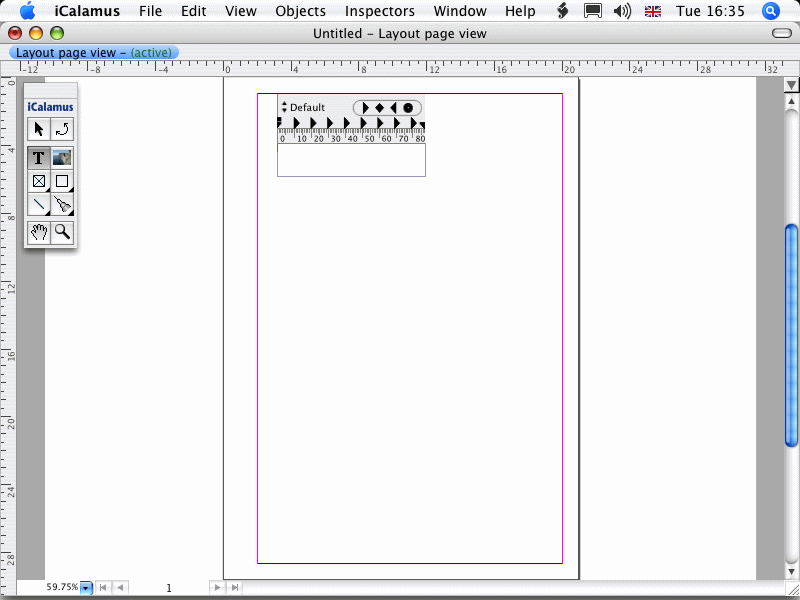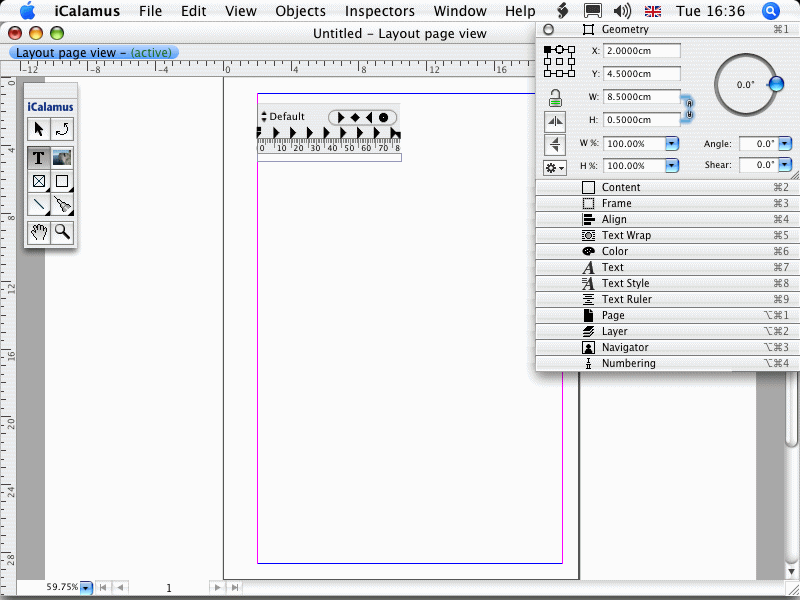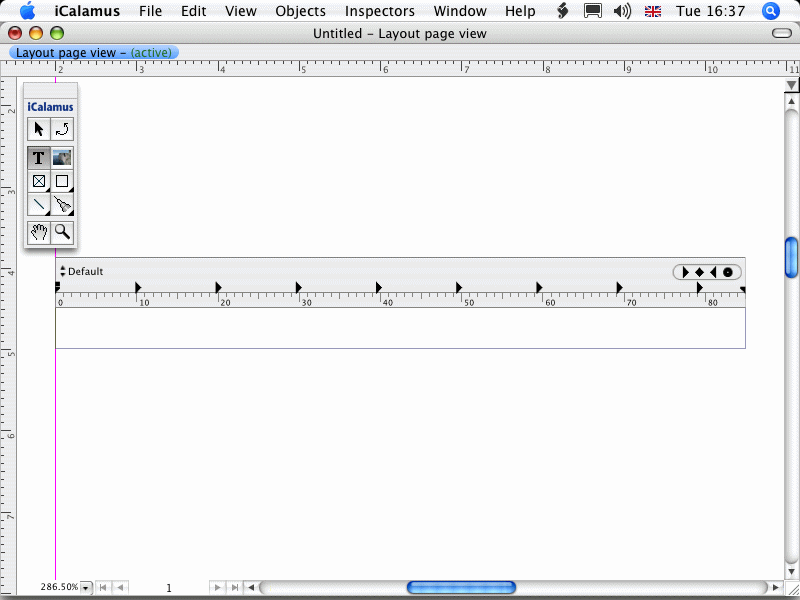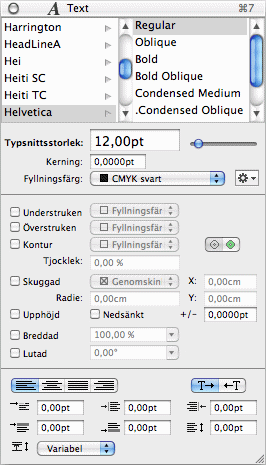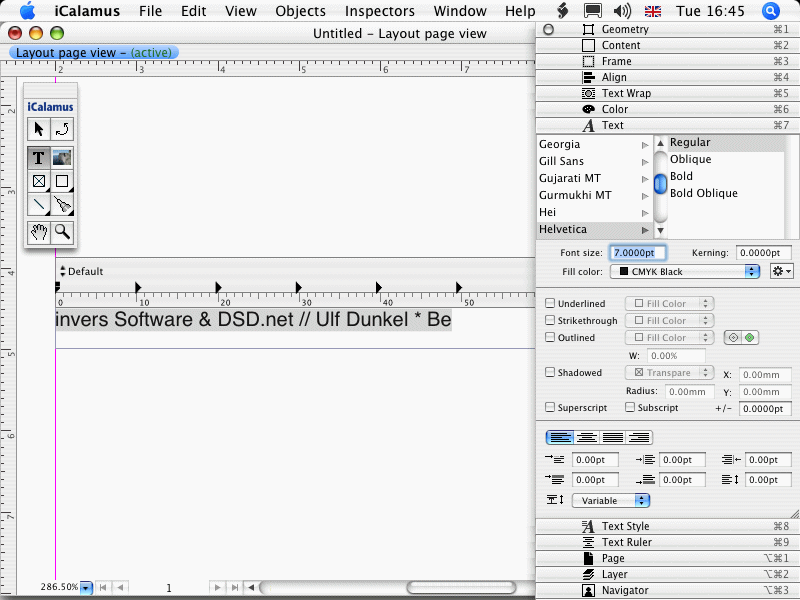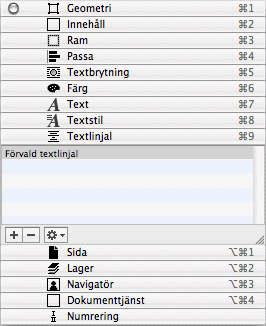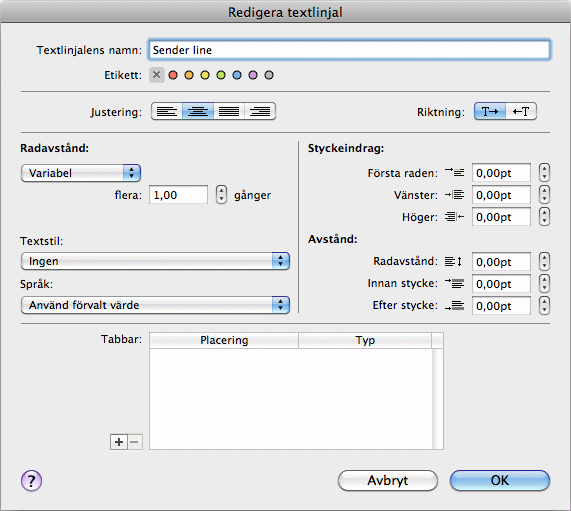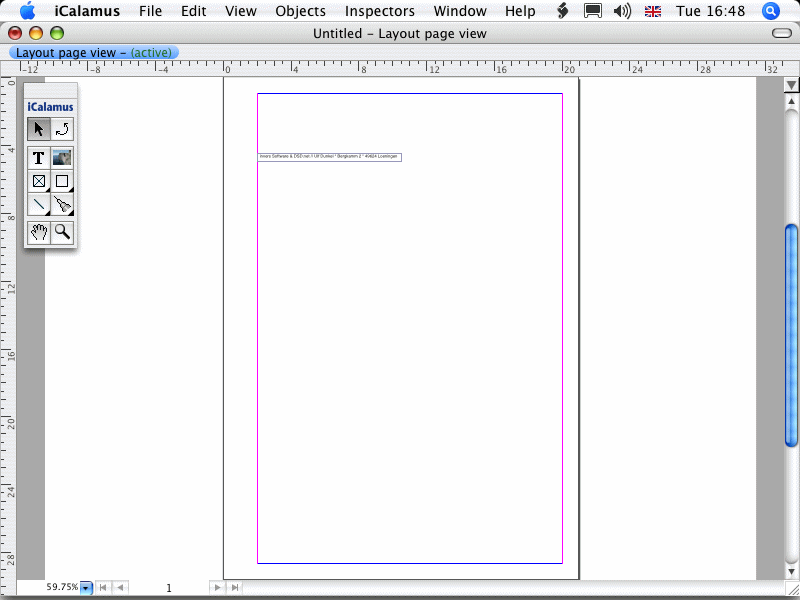Rad med avsändaradress
Först skapar vi en rad för avsändaradressen i adressområdet.
Denna rad placeras så att den kan ses i ett fönsterkuvert.
- Välj textverktyget i verktygspaletten.

- Klicka någonstans i brevdokumentet, och skapa en ram genom att
dra en rektangel. Dokumentet ser sedan kanske ut så här:
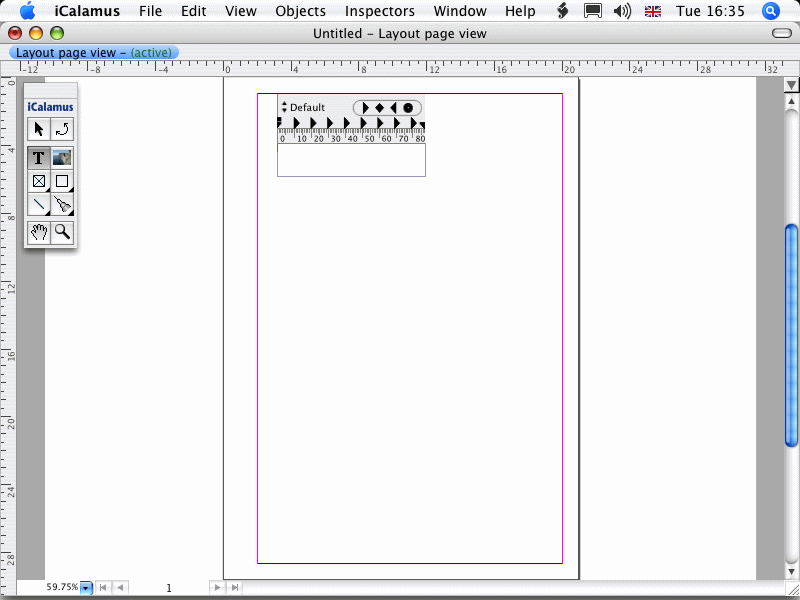
- Öppna
geometrigranskaren
nu, och justera måtten på
ramen som skapades till de som visas i nästa figur: X 2,0 cm, Y
4,5 cm, W 8,5 cm, H 0,5 cm.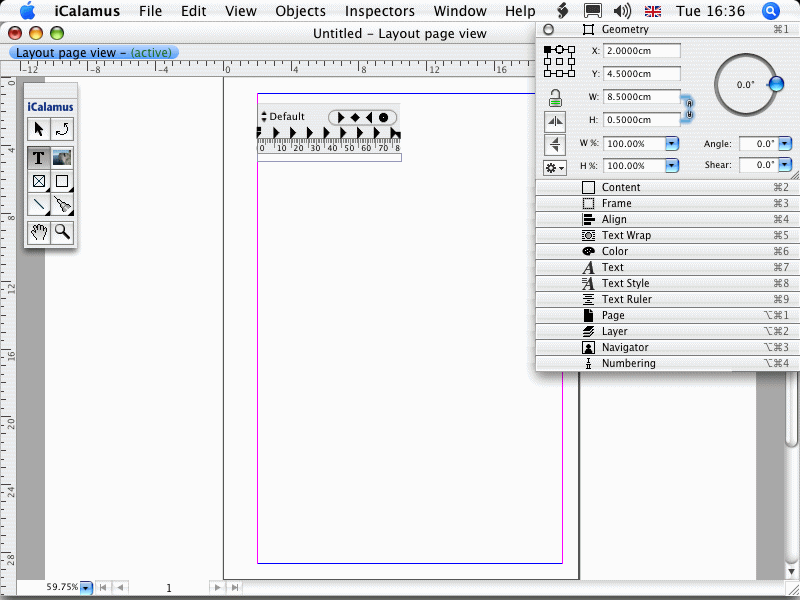
- Zooma in till textramen, så att det blir lättare att redigera
text. Välj
Zooma till markering
från menyn Innehåll.
Dokumentet bör nu se ut så här: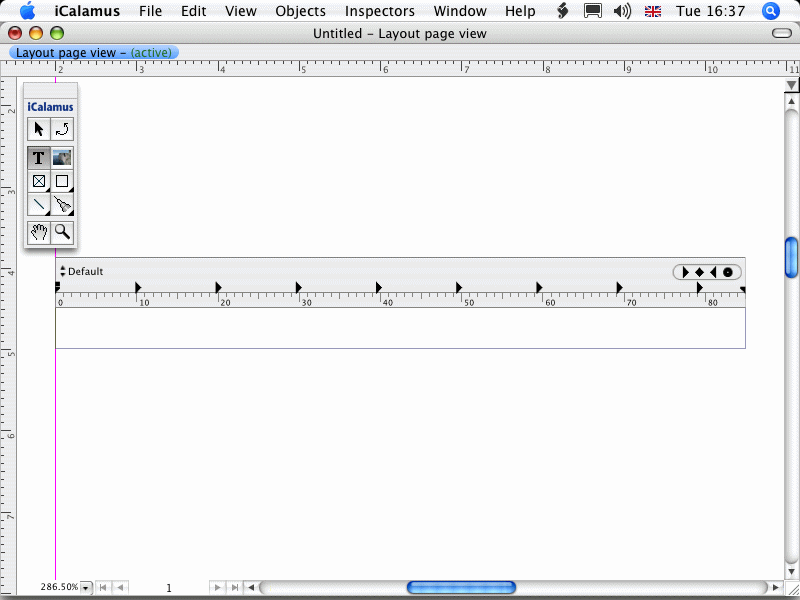
- Skriv in din postadress i textramen, som visas i följande
exempel. Eftersom textverktyget fortfarande är aktivt går det att
skriva direkt i den markerade ramen. En markerad textram i
textredigeringsläge har alltid minst en synlig textlinjal över sig.
Din adress kommer troligen inte att få plats helt i textramen:

Vad tror du att vi ska göra nu? – Just det, vi ska ändra
typsnittsstorleken i textramen, eftersom den är för stor.
- Markera all text i ramen genom att välja
Markera allt
från menyn Redigera
. (Det går också att trycka [kommando][A]
– du kommer att lära dig kortkommandona allteftersom.) Texten
är nu markerad (vilket visas genom att den är blåmarkerad):
- Öppna
textgranskaren
och ta en titt på dess parametrar
nu: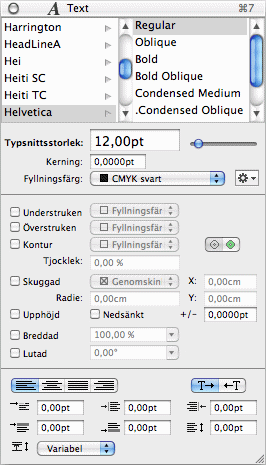
Textgranskaren kommer troligen att visa liknande värden hos dig.
- Ändra typsnittsstorleken för den markerade texten. Klicka på
redigeringsfältet
Typsnittsstorlek
och skriv värdet 7
.
Du behöver inte skriva 7,0000 pt
eller 7,0
. iCalamus
kommer att formatera värdet automatiskt. Det går också att minska
värdet i steg om 0,1 punkter med [neråtpil] på tangentbordet, eller
med hela punkter med [skift][neråtpil].
Dokumentet bör nu se ut som denna bild: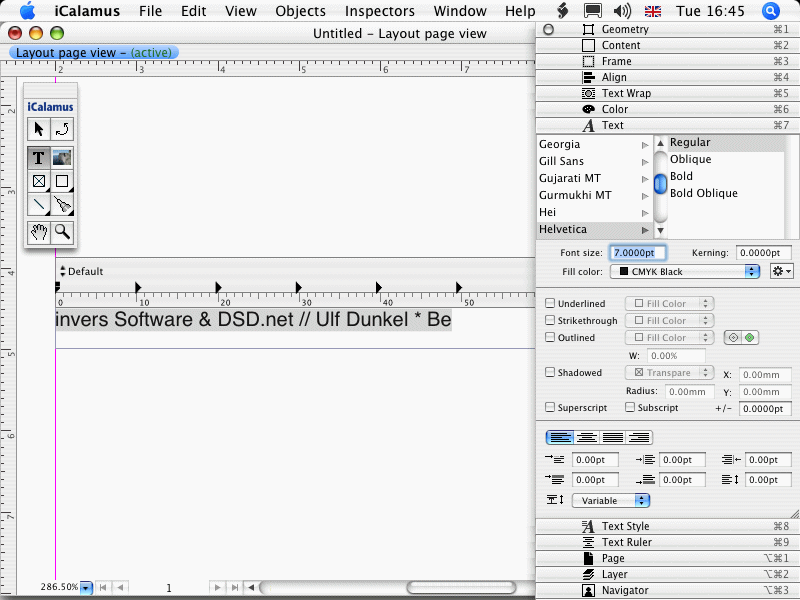
- Komplettera adresstexten. När det är klart bör textramen se
ut så här:

- Tycker du att texten med avsändaradressen ska centreras i
ramen? Öppna bara
textlinjalsgranskaren
: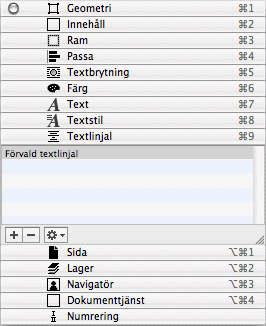
- Där finns en lista över textlinjalerna, som just nu endast
innehåller den förvalda linjalen. Rör inte den, men klicka på
[+]-knappen och skapa en ny textlinjal.
- Justera parametrarna i den nya textlinjalen till vad som visas
i nästa bild. När du stänger dialogrutan med [OK] finns den nya
linjalen med i listan över textlinjaler, och den används automatiskt
i textramen.
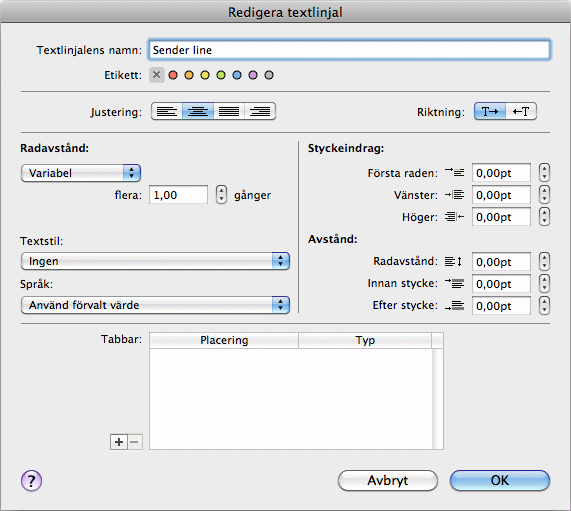
- Textramen med avsändaradressen är klar för tillfället.
Välj
Avmarkera alla
från menyn Redigera
så att
textramen är avmarkerad.
- Dokumentet bör nu se ut ungefär som följande bild:
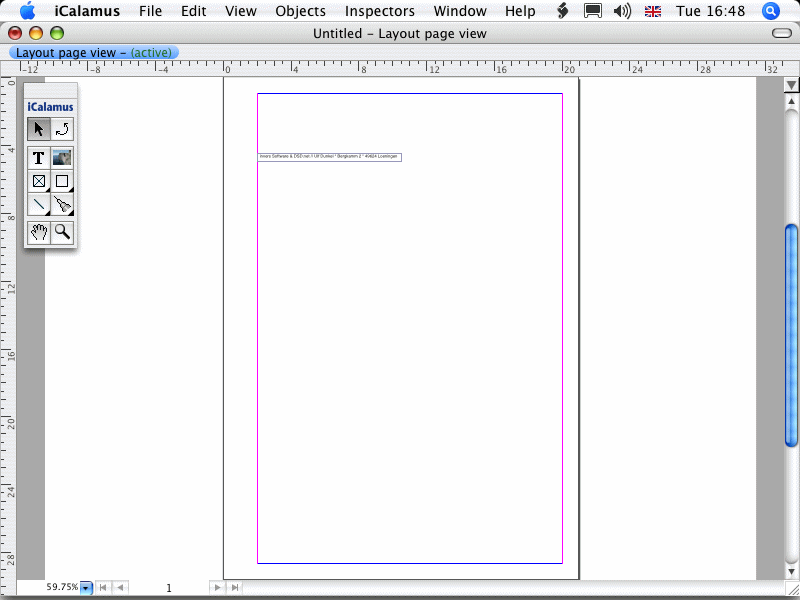
Copyright © invers Software & DSD.net (Hem)
Senast uppdaterad 13 juni 2015
 iCalamus > Komma igång > Affärsbrev
Index
iCalamus > Komma igång > Affärsbrev
Index